Πώς να αποκτήσετε το Google Αντίστροφη αναζήτηση εικόνων στον Windows File Explorer

Κάνετε συχνά αντίστροφη αναζήτηση εικόνων χρησιμοποιώντας μια εικόνα στον υπολογιστή σας; Μάθετε πώς να χρησιμοποιείτε ένα δωρεάν εργαλείο για να το κάνετε αυτό απευθείας στον Windows File Explorer.
Η αντίστροφη αναζήτηση εικόνων της Google σάς επιτρέπει να χρησιμοποιείτε μια εικόνα ως είσοδο αναζήτησης και να έχετε αποτελέσματα σχετικά με την εικόνα, όπως την τοποθεσία προέλευσης για την εικόνα και άλλους ιστότοπους όπου χρησιμοποιήθηκε.
Μπορείτε να κάνετε αντίστροφη αναζήτηση εικόνων στο πρόγραμμα περιήγησης χρησιμοποιώντας το Εικόνες στη βασική σελίδα αναζήτησης Google. Ωστόσο, αυτή η μέθοδος απαιτεί τη μεταφόρτωση με μη αυτόματο τρόπο της εικόνας που θέλετε να αναζητήσετε.
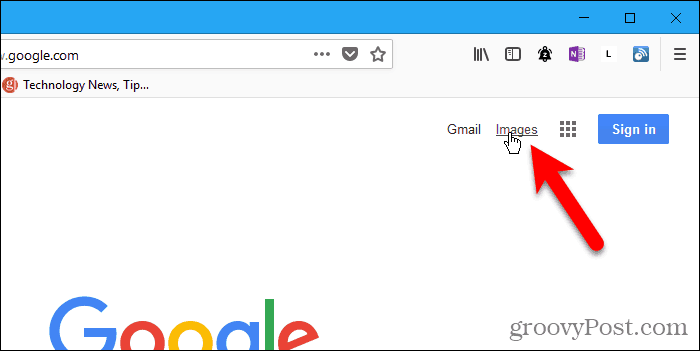
Υπάρχει ένας πιο γρήγορος και ευκολότερος τρόπος να κάνετε μια αντίστροφηαναζήτηση εικόνων χρησιμοποιώντας μια εικόνα στον υπολογιστή σας. Το GoogleImageShell είναι ένα δωρεάν εργαλείο που προσθέτει την αντίστροφη αναζήτηση εικόνων της Google στον Explorer File Explorer ως επιλογή στο μενού με το δεξί κλικ. Η επιλογή μεταφορτώνει αυτόματα την επιλεγμένη εικόνα στην αντίστροφη αναζήτηση εικόνων της Google και εμφανίζει τα αποτελέσματα στο προεπιλεγμένο πρόγραμμα περιήγησης.
Γιατί να χρησιμοποιήσετε την αντίστροφη αναζήτηση εικόνων;
Έτσι, τι θα χρησιμοποιούσατε Αντίστροφη αναζήτηση εικόνων; Εκτός από τον εντοπισμό της πηγής μιας εικόνας, ακολουθούν ορισμένες πρακτικές χρήσεις της αντίστροφης αναζήτησης εικόνων:
- Βρείτε πληροφορίες σχετικά με μη επισημασμένα προϊόντα και άλλα αντικείμενα.
- Παρακολουθήστε ταπετσαρίες και εκδόσεις υψηλότερης ανάλυσης των εικόνων.
- Βρείτε συνταγές από εικόνες των ετοιμοπαράδοτων πιάτων.
- Ανακαλύψτε το όνομα μιας προσωπικότητας από μια εικόνα.
- Ενημερώστε εάν μια εικόνα είναι πραγματική ή ψεύτικη.
- Προσδιορίστε άγνωστα φυτά, ζώα και πολλά άλλα.
Εγκαταστήστε το GoogleImageShell
Το GoogleImageShell δεν είναι εγκατεστημένο σαν πλήρες πρόγραμμα ούτε είναι ένα φορητό πρόγραμμα. Κάνει κάποιες αλλαγές στο μητρώο των Windows. Αν μετακινήσετε την εφαρμογή σε διαφορετικό φάκελο, δεν θα λειτουργήσει.
Κάντε λήψη του αρχείου GoogleImageShell και τοποθετήστε το αρχείο .exe σε ένα φάκελο που είναι απίθανο να μετακινήσετε ή να διαγράψετε.
Το GoogleImageShell απαιτεί Windows 7 ή νεότερη έκδοση και .NET 4.6.1.
Για να εγκαταστήσετε το GoogleImageShell μόνο για τον τρέχοντα χρήστη, εκτελέστε το αρχείο .exe. Εάν θέλετε να εγκαταστήσετε το GoogleImageShell για όλους τους χρήστες, κάντε δεξί κλικ στο αρχείο .exe και επιλέξτε Εκτελέστε ως διαχειριστής.
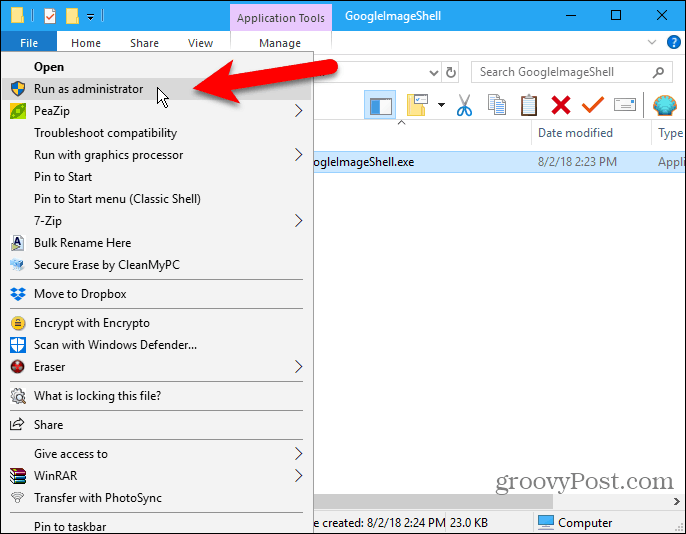
Αν το Ελεγχος λογαριασμού χρήστη εμφανίζεται το παράθυρο διαλόγου, κάντε κλικ στην επιλογή Ναί να συνεχίσει.
Δεν μπορείτε να δείτε αυτό το παράθυρο διαλόγου, ανάλογα με το δικό σας Ελεγχος λογαριασμού χρήστη Ρυθμίσεις. Ωστόσο, δεν συνιστούμε να απενεργοποιήσετε πλήρως το UAC.
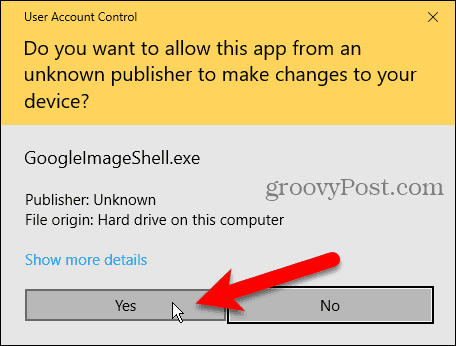
Στο GoogleImageShell , μπορείτε να αλλάξετε την προεπιλογή Κείμενο μενού περιβάλλοντος.
Στη συνέχεια, επιλέξτε εάν θέλετε Συμπεριλάβετε το όνομα αρχείου στην αναζήτηση και Αλλαγή μεγέθους μεγάλων εικόνων πριν από τη μεταφόρτωση.
Αν εγκαταστήσατε το GoogleImageShell για όλους τους χρήστες, βεβαιωθείτε ότι έχετε ελέγξει το Εγκατάσταση / κατάργηση εγκατάστασης για όλους τους χρήστες κουτί.
Το GoogleImageShell λειτουργεί με μορφές PNG, JPG, GIF και BMP. Επιλέξτε ποια από αυτές τις μορφές θέλετε στο Εγκαταστήστε / απεγκαταστήστε αυτούς τους τύπους αρχείων κουτί.
Κάντε κλικ Εγκαθιστώ.
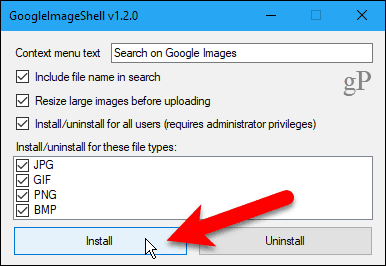
ο Η εγκατάσταση επιτεύχθηκε Το παράθυρο διαλόγου σάς ενημερώνει ότι οι καταχωρίσεις του μενού περιβάλλοντος προστέθηκαν στον File Explorer.
Κάντε κλικ Εντάξει για να κλείσετε το παράθυρο διαλόγου.
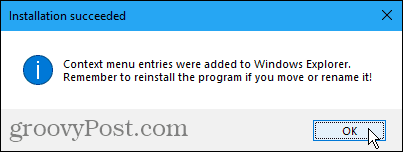
Κλείστε το GoogleImageShell κάντε κλικ στο Χ στην πάνω δεξιά γωνία.
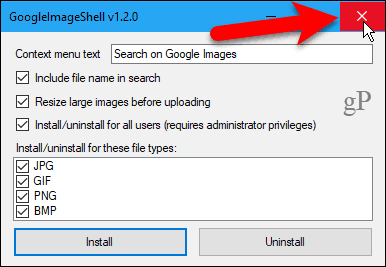
Κάντε μια αντίστροφη αναζήτηση εικόνων στον προεπιλεγμένο σας browser χρησιμοποιώντας μια εικόνα στον υπολογιστή σας
Για να πραγματοποιήσετε αναζήτηση χρησιμοποιώντας μια εικόνα στον υπολογιστή σας, ανοίξτε το File Explorer και περιηγηθείτε προς το σημείο όπου θέλετε να χρησιμοποιήσετε την εικόνα σε μια αντίστροφη αναζήτηση εικόνων.
Κάντε δεξί κλικ στο αρχείο και επιλέξτε Αναζήτηση στις εικόνες Google (ή ό, τι ονομάσατε την επιλογή).
Μπορείτε επίσης να επιλέξετε πολλές εικόνες για την αντίστροφη αναζήτηση εικόνων.
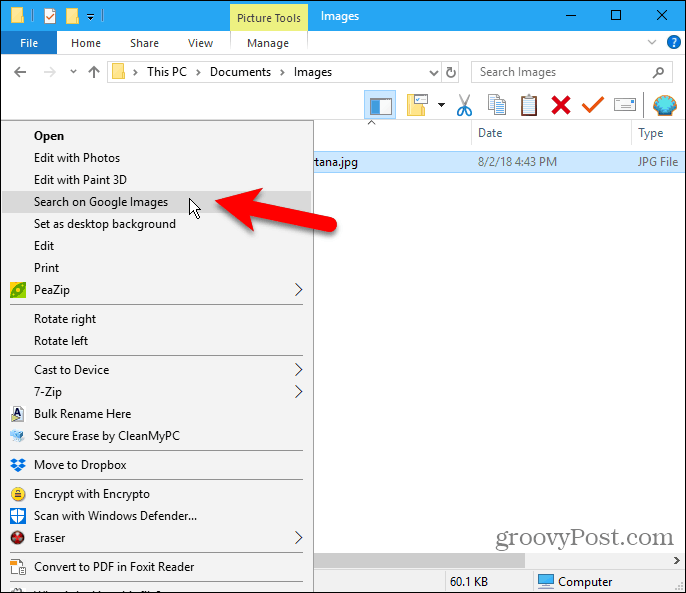
Το προεπιλεγμένο πρόγραμμα περιήγησης ανοίγει με τα αποτελέσματα, τα οποία μπορεί να περιλαμβάνουν παρόμοιες εικόνες, ιστότοπους που περιλαμβάνουν την εικόνα και άλλα μεγέθη της εικόνας.
Αν έχετε επιλέξει πολλές εικόνες, τα αποτελέσματα για κάθε εικόνα εμφανίζονται σε ξεχωριστές καρτέλες στο πρόγραμμα περιήγησης.
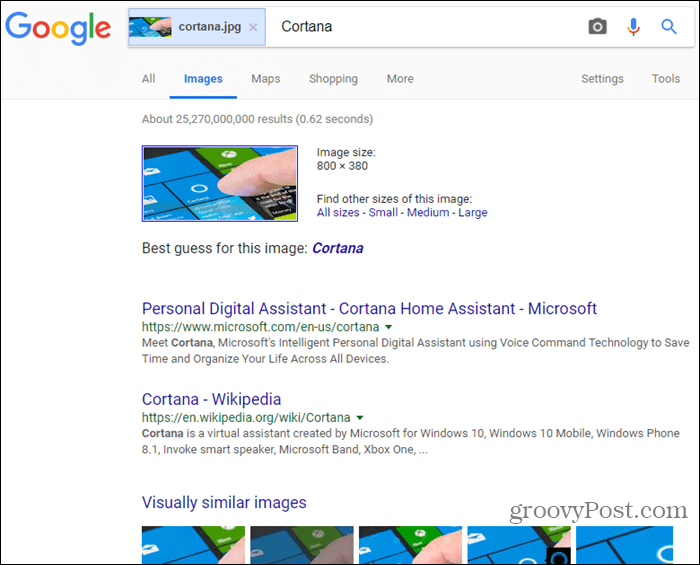
Καταργήστε την εγκατάσταση του GoogleImageShell
Για να καταργήσετε το GoogleImageShell από την Εξερεύνηση αρχείωνμενού περιβάλλοντος, εκτελέστε ξανά το αρχείο .exe. Εάν εγκαταστήσατε για όλους τους χρήστες, εκτελέστε το αρχείο .exe ως διαχειριστή όπως περιγράφεται στην ενότητα "Εγκατάσταση του GoogleImageShell" παραπάνω.
Μη διαγράφετε, μετακινείτε ή μετονομάζετε το αρχείο .exe πριν απεγκαταστήσετε το πρόγραμμα.
Κάντε κλικ Καταργήστε την εγκατάσταση.
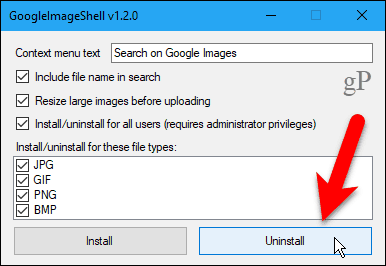
ο Η απεγκατάσταση πέτυχε Το παράθυρο διαλόγου σάς ενημερώνει ότι οι καταχωρίσεις του μενού περιβάλλοντος καταργήθηκαν από το File Explorer.
Κάντε κλικ Εντάξει για να κλείσετε το παράθυρο διαλόγου. Στη συνέχεια, κλείστε το GoogleImageShell κάντε κλικ στο Χ στην πάνω δεξιά γωνία.
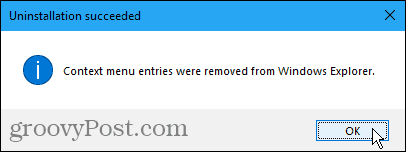
Αντίστροφη αναζήτηση εικόνων λειτουργεί καλύτερα στις συνήθεις εικόνες
Η αναζήτηση χρησιμοποιώντας μια προσωπική εικόνα, όπως μια φωτογραφία της οικογένειας ή μια φωτογραφία ενός φίλου, πιθανότατα δεν θα έχει πολλά αποτελέσματα.
Μπορείτε καλύτερα να χρησιμοποιήσετε μια εικόνα που είναι πιθανό να εμφανιστεί σε άλλα μέρη στο διαδίκτυο. Θα έχετε περισσότερα αποτελέσματα.










Αφήστε ένα σχόλιο